작가:
Christy White
창조 날짜:
11 할 수있다 2021
업데이트 날짜:
1 칠월 2024
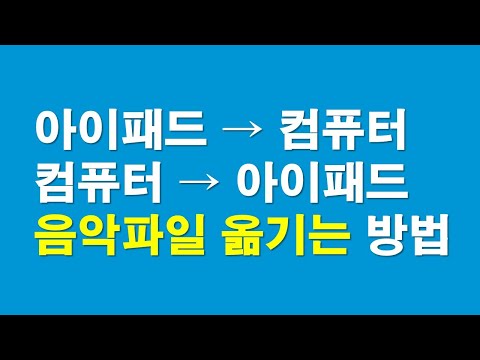
콘텐츠
- 단계로
- 방법 1/3 : 구입 한 노래 전송 (모든 iPod 장치)
- 3 가지 방법 중 2 : iPod Touch (및 iPhone 및 iPad)
- 3 가지 방법 중 3 : iPod Classic
일반적으로 iPod으로 음악을 전송하는 것은 간단하지만 반대 방향으로하려고하면 훨씬 더 복잡해집니다. 저작권 보호 조치로 Apple은 iTunes를 사용하여 콘텐츠를 저장할 수 있습니다. iPod에 이전. 귀하의 콘텐츠 iPod에서 새 컴퓨터 나 친구의 컴퓨터로 옮기려면 무엇에 들어가는 지 알아야합니다. 절차는 iPod 유형에 따라 다릅니다.
단계로
방법 1/3 : 구입 한 노래 전송 (모든 iPod 장치)
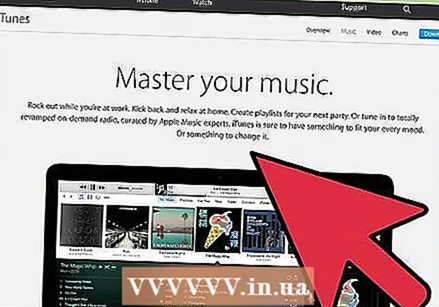 전송 될 내용을 확인하십시오. 이전 컴퓨터에서 새 컴퓨터로 전송하고 iTunes를 통해 모든 음악을 구입 한 경우 iPod에서 구입 한 노래를 새 컴퓨터로 전송할 수 있습니다.
전송 될 내용을 확인하십시오. 이전 컴퓨터에서 새 컴퓨터로 전송하고 iTunes를 통해 모든 음악을 구입 한 경우 iPod에서 구입 한 노래를 새 컴퓨터로 전송할 수 있습니다. - 주로 구입 한 노래와 리핑 된 CD로 구성된 라이브러리를 사용하는 사용자에게 가장 유용합니다. 다른 소스 (온라인 다운로드, 더 이상 가지고 있지 않은 CD 등)의 음악이 있거나 친구와 음악을 공유하려는 경우이 기사의 다음 섹션을 확인해야합니다.
 새 컴퓨터에서 iTunes를 엽니 다. 구입 한 노래를 컴퓨터에 복사하려면 Apple ID로 컴퓨터를 인증해야합니다.
새 컴퓨터에서 iTunes를 엽니 다. 구입 한 노래를 컴퓨터에 복사하려면 Apple ID로 컴퓨터를 인증해야합니다. - 새 컴퓨터에 iTunes를 다운로드하고 설치하는 방법에 대한 지침을 보려면 여기를 클릭하십시오.
 "Store"메뉴를 클릭하고 "Authorize Computer"를 선택합니다. 그러면 Apple ID를 묻는 대화 상자가 나타납니다.
"Store"메뉴를 클릭하고 "Authorize Computer"를 선택합니다. 그러면 Apple ID를 묻는 대화 상자가 나타납니다.  Apple ID와 암호를 입력하고 클릭하십시오.승인합니다. 이렇게하면 새 컴퓨터에서 iTunes 구입 항목에 액세스 할 수 있습니다.
Apple ID와 암호를 입력하고 클릭하십시오.승인합니다. 이렇게하면 새 컴퓨터에서 iTunes 구입 항목에 액세스 할 수 있습니다. - 한 번에 5 대의 컴퓨터 만 인증 할 수 있습니다. 제한에 도달했을 때 컴퓨터에서 인증을 철회하는 방법에 대한 지침을 보려면 여기를 클릭하십시오.
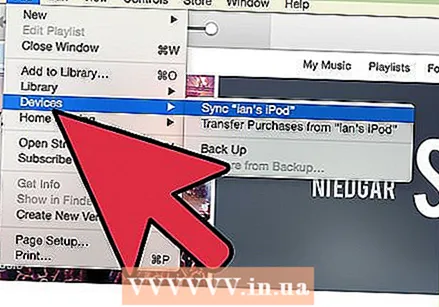 iPod을 새 컴퓨터에 연결합니다. iTunes는 잠시 후 iPod을 감지해야합니다.
iPod을 새 컴퓨터에 연결합니다. iTunes는 잠시 후 iPod을 감지해야합니다. 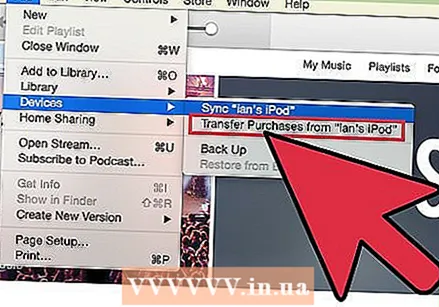 고르다.표시되는 대화 상자에서 구매를 전송합니다. 그러면 Apple ID로 구입 한 iPod에있는 모든 노래의 복사본이 새 컴퓨터로 복사됩니다.
고르다.표시되는 대화 상자에서 구매를 전송합니다. 그러면 Apple ID로 구입 한 iPod에있는 모든 노래의 복사본이 새 컴퓨터로 복사됩니다. - iPod에 노래가 많은 경우 전송하는 데 시간이 걸릴 수 있습니다.
3 가지 방법 중 2 : iPod Touch (및 iPhone 및 iPad)
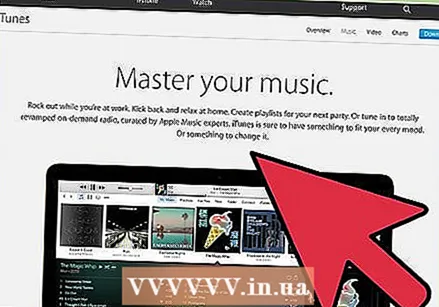 무엇이 가능한지 그리고 무엇이 불가능한지 아십시오. 원래 iPod과 달리 iPod Touch, iPad 및 iPhone은 컴퓨터의 외장 하드 드라이브로 사용할 수 없습니다.즉, 특수 소프트웨어의 도움없이 iPod Touch에서 새 컴퓨터로 음악을 복사 할 수 없습니다.
무엇이 가능한지 그리고 무엇이 불가능한지 아십시오. 원래 iPod과 달리 iPod Touch, iPad 및 iPhone은 컴퓨터의 외장 하드 드라이브로 사용할 수 없습니다.즉, 특수 소프트웨어의 도움없이 iPod Touch에서 새 컴퓨터로 음악을 복사 할 수 없습니다. - 이전에 이전 컴퓨터에서 새 컴퓨터로 iTunes 보관함을 전송하지 않은 경우 iTunes를 사용하여 노래를 가져올 수 없습니다. iPod을 새 컴퓨터에 연결하면 iPod의 모든 내용이 지워집니다.
- 대부분의 타사 소프트웨어 프로그램을 사용하면 iPod Classics에서 파일을 전송할 수 있습니다.
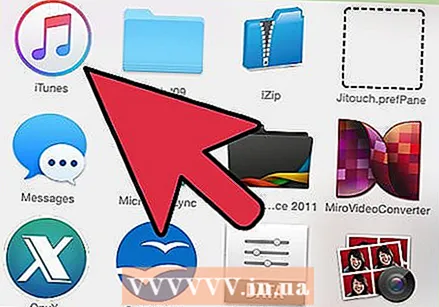 iTunes를 설치하십시오 (설치되어 있지 않은 경우). iTunes를 사용하여 파일을 전송하지는 않지만 대부분의 iPod 관리 프로그램에서 연결 서비스에 액세스하려면 iTunes를 설치해야합니다. iTunes 설치 방법에 대한 지침을 보려면 여기를 클릭하십시오.
iTunes를 설치하십시오 (설치되어 있지 않은 경우). iTunes를 사용하여 파일을 전송하지는 않지만 대부분의 iPod 관리 프로그램에서 연결 서비스에 액세스하려면 iTunes를 설치해야합니다. iTunes 설치 방법에 대한 지침을 보려면 여기를 클릭하십시오.  iPod 관리 프로그램을 찾아 다운로드합니다. iPod Touch에 저장된 음악 파일을 선택하여 컴퓨터로 전송할 수있는 많은 프로그램이 있습니다. 이러한 프로그램의 대부분은 비용이 들지만 일부는 사용할 수있는 무료 평가판을 포함합니다. 가장 인기있는 프로그램은 다음과 같습니다.
iPod 관리 프로그램을 찾아 다운로드합니다. iPod Touch에 저장된 음악 파일을 선택하여 컴퓨터로 전송할 수있는 많은 프로그램이 있습니다. 이러한 프로그램의 대부분은 비용이 들지만 일부는 사용할 수있는 무료 평가판을 포함합니다. 가장 인기있는 프로그램은 다음과 같습니다. - Sharepod
- TuneJack
- iRip
- iRepo
 iPod을 컴퓨터에 연결하십시오. iTunes에서 자동 동기화가 켜져있는 경우 iPod을 연결하는 동안 Shift + Ctrl (Windows) 또는 Command + Option (Mac)을 눌러 iTunes가 모든 콘텐츠를 자동으로 동기화하고 지우지 않도록합니다.
iPod을 컴퓨터에 연결하십시오. iTunes에서 자동 동기화가 켜져있는 경우 iPod을 연결하는 동안 Shift + Ctrl (Windows) 또는 Command + Option (Mac)을 눌러 iTunes가 모든 콘텐츠를 자동으로 동기화하고 지우지 않도록합니다.  설치 한 관리 프로그램을 엽니 다. 각 프로그램은 다르게 작동하지만 모두 동일한 기본 원칙을 공유합니다. 이 가이드는 일반적인 개요를 제공하므로 특정 프로그램 문제에 대해서는 프로그램 도움말 페이지를 방문하십시오.
설치 한 관리 프로그램을 엽니 다. 각 프로그램은 다르게 작동하지만 모두 동일한 기본 원칙을 공유합니다. 이 가이드는 일반적인 개요를 제공하므로 특정 프로그램 문제에 대해서는 프로그램 도움말 페이지를 방문하십시오. 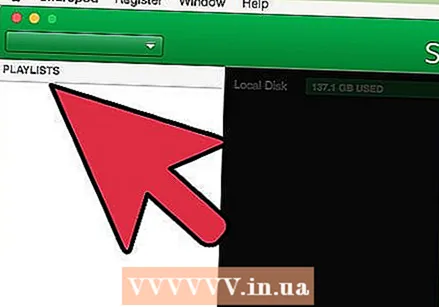 컴퓨터로 복사 할 노래를 선택하십시오. iRip과 같은 일부 프로그램은 iPod의 모든 노래를 새 컴퓨터의 iTunes 보관함으로 빠르게 가져 오는 옵션을 제공합니다. 수동으로 번호를 선택하고 선택 항목 만 컴퓨터에 복사 할 수도 있습니다.
컴퓨터로 복사 할 노래를 선택하십시오. iRip과 같은 일부 프로그램은 iPod의 모든 노래를 새 컴퓨터의 iTunes 보관함으로 빠르게 가져 오는 옵션을 제공합니다. 수동으로 번호를 선택하고 선택 항목 만 컴퓨터에 복사 할 수도 있습니다. - 모든 프로그램이 복사 된 노래를 iTunes에 직접 복사하는 것은 아닙니다. 그렇다면 또는 다른 미디어 플레이어에서 노래를 사용하려면 노래를 컴퓨터의 위치 (예 : Music 폴더)에 복사 한 다음 해당 폴더를 iTunes 보관함에 추가해야합니다.
- iPod에서 노래를 복사 할 때 노래의 파일 이름이 변경되는 경우가 있습니다. 적절하게 레이블을 지정하면 iTunes 및 기타 미디어 플레이어에서 노래의 메타 데이터 정보를 읽을 수 있습니다.
- 특히 수천 곡을 복사하는 경우 가져 오기 절차에 시간이 걸릴 수 있습니다.
3 가지 방법 중 3 : iPod Classic
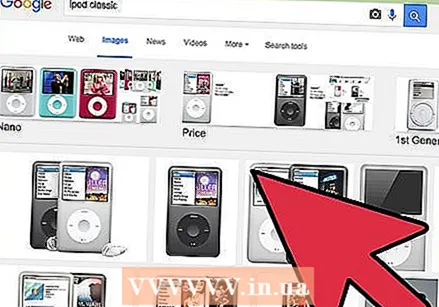 무엇이 가능한지 그리고 무엇이 불가능한지 아십시오. 이 방법은 음악 파일을 복사하려는 클래식 iPod 용입니다. 이 방법을 사용하면 미디어 플레이어 라이브러리에 추가 할 때까지 어떤 트랙이 무엇인지 알 수 없습니다. 이는 음악 파일이 iPod 라이브러리에 추가 될 때 이름이 변경되기 때문입니다.
무엇이 가능한지 그리고 무엇이 불가능한지 아십시오. 이 방법은 음악 파일을 복사하려는 클래식 iPod 용입니다. 이 방법을 사용하면 미디어 플레이어 라이브러리에 추가 할 때까지 어떤 트랙이 무엇인지 알 수 없습니다. 이는 음악 파일이 iPod 라이브러리에 추가 될 때 이름이 변경되기 때문입니다. - 이 방법은 iTunes에서 구입하지 않은 노래를 새 컴퓨터 나 친구의 컴퓨터로 전송할 때 유용합니다. iPod에 아무것도 표시되지 않을 때 노래를 찾는데도 유용합니다.
- 이 방법은 수백 개 중 하나만 복사하려는 사람들에게는 그다지 유용하지 않습니다. 이는 번호에 읽을 수있는 파일 이름이 없어 정확한 번호 검색이 어렵거나 불가능하기 때문입니다.
- 이것은 iPod Touch, iPhone 또는 iPad에서는 작동하지 않습니다. 이러한 장치에 위의 방법을 사용하십시오.
 새 컴퓨터에서 iTunes를 시작합니다. iPod을 디스크 사용 모드로 전환하려면 iTunes에서 절차를 시작해야합니다. 이렇게하면 컴퓨터가 iPod을 외장 하드 드라이브로 열 수 있습니다.
새 컴퓨터에서 iTunes를 시작합니다. iPod을 디스크 사용 모드로 전환하려면 iTunes에서 절차를 시작해야합니다. 이렇게하면 컴퓨터가 iPod을 외장 하드 드라이브로 열 수 있습니다.  Shift + Ctrl (Windows) 또는 Command + Option (Mac)을 누르고 USB를 통해 iPod을 연결합니다. iTunes에 장비가 나타날 때까지 키를 계속 누르고 있습니다. 이 버튼을 누르고 있으면 iTunes가 iPod이 연결되었을 때 자동으로 동기화되지 않습니다.
Shift + Ctrl (Windows) 또는 Command + Option (Mac)을 누르고 USB를 통해 iPod을 연결합니다. iTunes에 장비가 나타날 때까지 키를 계속 누르고 있습니다. 이 버튼을 누르고 있으면 iTunes가 iPod이 연결되었을 때 자동으로 동기화되지 않습니다. - 이후에 iPod이 연결되어 있지 않으면 iTunes에서 iPod을 선택하고 요약 윈도우에서 "디스크 사용 활성화"상자를 선택해야합니다.
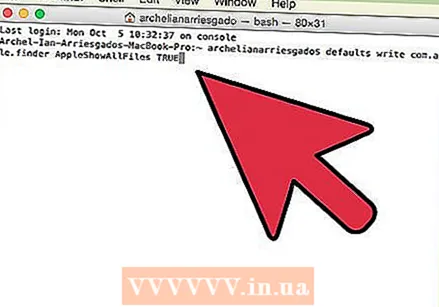 운영 체제를 통해 숨김 파일 표시를 활성화합니다. 음악이 포함 된 숨겨진 폴더를 보려면 운영 체제에서 숨겨진 파일 공개를 활성화해야합니다. 이 절차는 Windows 또는 Mac을 사용하는 경우 다릅니다.
운영 체제를 통해 숨김 파일 표시를 활성화합니다. 음악이 포함 된 숨겨진 폴더를 보려면 운영 체제에서 숨겨진 파일 공개를 활성화해야합니다. 이 절차는 Windows 또는 Mac을 사용하는 경우 다릅니다. - "Windows"-제어판을 열고 "폴더 옵션"을 선택합니다. "폴더 옵션"이 표시되지 않으면 "모양 및 개인 설정"을 선택한 다음 "폴더 옵션"을 선택하십시오. 보기 탭을 클릭하고 "숨김 파일, 폴더 및 하드 드라이브 표시"를 선택합니다.
- "Mac"-터미널을 열고 다음 명령 줄을 입력합니다. 기본값 쓰기 com.apple.finder AppleShowAllFiles TRUE. 다음 입력 killall 찾기 Enter 키를 눌러 파일을 재부팅하고 변경 사항을 적용하십시오.
 컴퓨터에서 iPod 드라이브를 엽니 다. Windows에서는 컴퓨터 / 내 컴퓨터 /이 PC 창에 있습니다. Windows 키 + E를 눌러 빠르게 열 수 있습니다. Mac에서는 iPod이 데스크탑에 하드 드라이브로 나타납니다.
컴퓨터에서 iPod 드라이브를 엽니 다. Windows에서는 컴퓨터 / 내 컴퓨터 /이 PC 창에 있습니다. Windows 키 + E를 눌러 빠르게 열 수 있습니다. Mac에서는 iPod이 데스크탑에 하드 드라이브로 나타납니다.  iTunes를 엽니 다. iTunes를 사용하여 iPod의 모든 노래를 컴퓨터의 iTunes 보관함으로 자동으로 가져와 복사 절차를 단순화하고 음악을 정리할 수 있습니다. 노래를 iTunes에 다시 추가 할 때 메타 데이터에 따라 노래의 이름이 자동으로 변경되도록 일부 설정을 변경해야합니다.
iTunes를 엽니 다. iTunes를 사용하여 iPod의 모든 노래를 컴퓨터의 iTunes 보관함으로 자동으로 가져와 복사 절차를 단순화하고 음악을 정리할 수 있습니다. 노래를 iTunes에 다시 추가 할 때 메타 데이터에 따라 노래의 이름이 자동으로 변경되도록 일부 설정을 변경해야합니다. - 새 컴퓨터의 iTunes에 음악을 추가하지 않으려면 폴더를 삭제하면됩니다. iPod_Control 음악 iPod 드라이브에서 파일을 컴퓨터에 직접 복사합니다.
 "편집"또는 "iTunes"메뉴를 클릭하고 "환경 설정"을 선택하십시오. "고급"탭을 클릭하십시오.
"편집"또는 "iTunes"메뉴를 클릭하고 "환경 설정"을 선택하십시오. "고급"탭을 클릭하십시오.  iTunes를 활성화하여 음악을 구성하십시오. "iTunes Media 폴더 구성 유지"및 "보관함에 추가 될 때 iTunes Media 폴더에 파일 복사"를 활성화합니다.
iTunes를 활성화하여 음악을 구성하십시오. "iTunes Media 폴더 구성 유지"및 "보관함에 추가 될 때 iTunes Media 폴더에 파일 복사"를 활성화합니다.  "파일"메뉴를 클릭하고 "라이브러리에 폴더 추가"를 선택합니다. Mac을 사용하는 경우 "iTunes"를 클릭 한 다음 "라이브러리에 추가"를 선택하십시오.
"파일"메뉴를 클릭하고 "라이브러리에 폴더 추가"를 선택합니다. Mac을 사용하는 경우 "iTunes"를 클릭 한 다음 "라이브러리에 추가"를 선택하십시오. 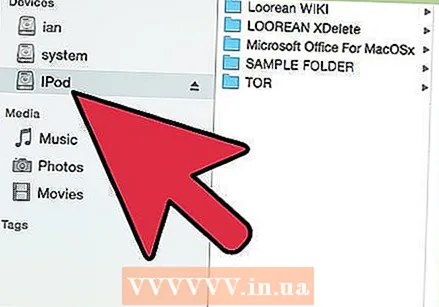 폴더로 이동하십시오.iPod_Control 음악 선택하십시오. 하드 드라이브 목록에서 iPod을 선택하면 찾을 수 있습니다. 숨김 파일 표시를 활성화 한 경우에만이를 볼 수 있습니다.
폴더로 이동하십시오.iPod_Control 음악 선택하십시오. 하드 드라이브 목록에서 iPod을 선택하면 찾을 수 있습니다. 숨김 파일 표시를 활성화 한 경우에만이를 볼 수 있습니다. - iPod이 원래 Mac에서 사용되었고 이제 Windows 컴퓨터에서 열려고하는 경우 무료 HFSExplorer 프로그램을 사용하여 파일을 수동으로 복사해야합니다. 다음에서 무료로 다운로드 할 수 있습니다. catacombae.org/hfsexplorer/.
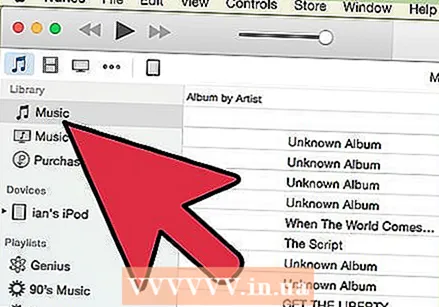 파일이 복사 될 때까지 기다리십시오. iTunes는 iPod에서 직접 파일을 복사하여 iTunes의 미디어 폴더에 추가합니다. 프로그램은 아티스트 및 앨범 정보를 기반으로 음악을 폴더로 자동 구성합니다.
파일이 복사 될 때까지 기다리십시오. iTunes는 iPod에서 직접 파일을 복사하여 iTunes의 미디어 폴더에 추가합니다. 프로그램은 아티스트 및 앨범 정보를 기반으로 음악을 폴더로 자동 구성합니다.


